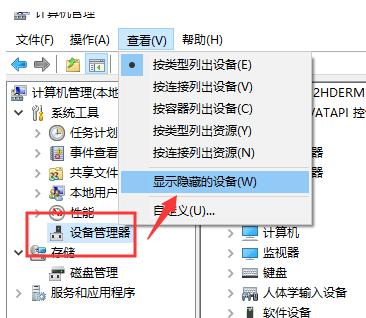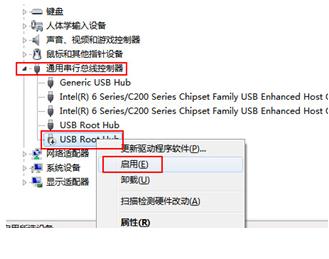windows10无法识别u盘怎么办 windows10u盘识别不了怎么解决
我们要在电脑中使用u盘的时候,都会需要将U盘插入电脑进行连接,可是近日有不少windows10系统用户却发现无法识别U盘,不知道这是怎么回事,其实原因有非常多,为了帮助到大家,本文给大家整理一些windows10u盘识别不了的详细解决方法。
具体解决方法如下:
1、首先检测一下U盘是否损坏,可以将其连接到其他电脑上,如果可以识别那就是电脑问题了。右击此电脑图标,选择管理。
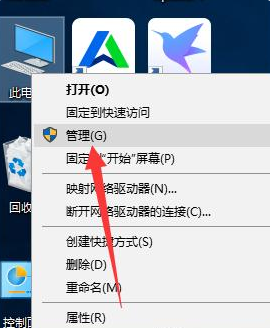
2、点击左侧的设备管理器,然后点击上方的查看选择,点击显示隐藏的设备。
3、下方如果显示U盘选项,右击选择启用,也可以尝试更新驱动程序软件。
4、如果还是没有解决win10电脑无法识别U盘的问题,可能是BIOS设置问题一般禁用安全启动即可。在电脑关机的状态下按下开机键,然后立即不停的敲击BIOS启动热键(不同的电脑品牌按键不一,不过大都是是F2键,ESC键,del键,大家可以尝试一下。在出现电脑品牌logo界面下方也可以看到进入BIOS的按键)

5、进入BIOS后我们可以看到上方有几个选项,一般ecure Boot会在Security或者boot菜单下,找到后将其修改成“Disable”即可。
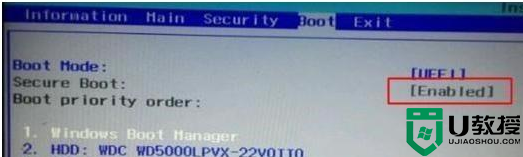
6、有的也可能是将USB端口关闭了,找到【USB Port】,将其设置为【Enabled】。然后按下F10键保存退出,尝试开机,检测U盘是否可以识别。如果不能只能使用下一方法了。
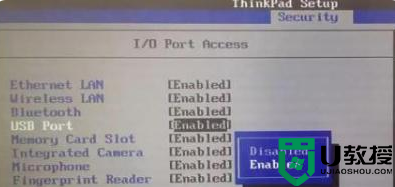
7、如果你最近更换了系统,比如将win10系统重装为win7系统。现在很多电脑硬件已经不兼容win7系统了,导致USB接口不能使用,就需要制作启动U盘,将BIOS恢复成默认值重装系统了(BIOS恢复成默认值一般按F9)。
上面给大家讲解的就是windows10无法识别u盘的详细解决方法,有遇到一样情况的用户们可以按照上面的方法步骤来进行解决吧。
windows10无法识别u盘怎么办 windows10u盘识别不了怎么解决相关教程
- w10不识别u盘启动怎么办 w10识别不出u盘启动解决方法
- usb设备windows10识别不了怎么办 windows10无法识别usb设备修复方法
- window10识别不出某个硬盘怎么办 win10不识别硬盘的解决方法
- win10启动盘不识别怎么办 win10启动盘无法识别修复方法
- win10硬盘不能识别怎么办 win10识别不出硬盘如何解决
- 电脑原来识别u盘但是突然不识别u盘怎么办
- ssd硬盘在win10上读不了怎么办 win10无法识别ssd硬盘解决方法
- Win10移动硬盘无法识别,无法识别USB设备 快速解决方法
- win10固态硬盘识别不了怎么办 win10无法识别固态硬盘如何解决
- win10识别不了耳机怎么办 win10插耳机识别不了如何解决
- Win11如何替换dll文件 Win11替换dll文件的方法 系统之家
- Win10系统播放器无法正常运行怎么办 系统之家
- 李斌 蔚来手机进展顺利 一年内要换手机的用户可以等等 系统之家
- 数据显示特斯拉Cybertruck电动皮卡已预订超过160万辆 系统之家
- 小米智能生态新品预热 包括小米首款高性能桌面生产力产品 系统之家
- 微软建议索尼让第一方游戏首发加入 PS Plus 订阅库 从而与 XGP 竞争 系统之家
热门推荐
win10系统教程推荐
- 1 window10投屏步骤 windows10电脑如何投屏
- 2 Win10声音调节不了为什么 Win10无法调节声音的解决方案
- 3 怎样取消win10电脑开机密码 win10取消开机密码的方法步骤
- 4 win10关闭通知弹窗设置方法 win10怎么关闭弹窗通知
- 5 重装win10系统usb失灵怎么办 win10系统重装后usb失灵修复方法
- 6 win10免驱无线网卡无法识别怎么办 win10无法识别无线网卡免驱版处理方法
- 7 修复win10系统蓝屏提示system service exception错误方法
- 8 win10未分配磁盘合并设置方法 win10怎么把两个未分配磁盘合并
- 9 如何提高cf的fps值win10 win10 cf的fps低怎么办
- 10 win10锁屏不显示时间怎么办 win10锁屏没有显示时间处理方法